Il tuo telefono inizia ad avere problemi o hai deciso di venderlo? Allora devi resettarlo. Ecco la guida completa su come fare da Android e da iPhone.

Resettare il proprio smartphone è un’opzione utile in diverse situazioni. Se hai deciso di venderlo, con quest’operazione cancelli tutti i dati e le informazioni archiviate, così che il compratore possa riceverlo a condizione di fabbrica. Lo stesso vale quando il sistema operativo inizia a dare problemi di rallentamenti, lag o malfunzionamenti generali.
Per questa e per altre situazioni simili, sia Android sia iOS propongono diversi strumenti utili per poter procedere con il reset definitivo. Valgono sia telefono alla mano sia da remoto, una via percorribile nel caso di furto.
Non sai come fare? Allora leggi questa guida, ti elencheremo tutti i passaggi necessari per procedere col reset utilizzando qualsiasi sistema operativo. È molto più semplice del previsto, ti bastano pochi minuti.
Come resettare il telefono
Una prima opzione utile per poter resettare il telefono è procedere con lo smartphone alla mano. In questo modo, che sia da Android o da iOS, puoi formattare il sistema operativo alle condizioni di fabbrica.
Nel caso tu voglia procedere per problemi di lag o rallentamenti, ti consigliamo di effettuare prima un backup per poter ripristinare i dati salvati e non perdere nulla.
Da iOS
Sei in possesso di un iPhone e vuoi procedere con l’inizializzazione delle impostazioni e dunque col reset completo? Allora per prima cosa vai in Impostazioni > Generali e scorri verso il basso fino a trovare “Trasferisci o inizializza iPhone”. Nel nuovo menu che si apre, fai tap sul pulsante “Inizializza”.
Avrai di fronte a te alcune opzioni diverse. Con “Ripristinare tutte le impostazioni”, ogni singolo elemento viene cancellato e riportato alle condizioni di fabbrica, comprese le impostazioni di rete, il dizionario della tastiera, la posizione, gli elementi della privacy e le carte di Apple Pay.
C’è poi “Ripristinare le impostazioni di rete”, che si focalizza sulle impostazioni di rete. Il nome del dispositivo che trovi in Impostazioni > Generali > Info viene reimpostato su iPhone, mentre i certificati che hai reso attendibili manualmente su Safari tornano ad essere non attendibili. In certi casi, anche il roaming dei dati cellulare viene disattivato.
Se sei interessato alla sola tastiera, puoi fare tap su “Ripristinare dizionario tastiera” che cancella in automatico le parole che hai aggiunto, mentre per la schermata home puoi scegliere “Ripristinare il layout della schermata Home”. C’è infine “Ripristinare la posizione e la privacy”, da selezionare per inizializzare la localizzazione e le varie impostazioni sulla privacy.
Da Android
Anche se hai Android come sistema operativo, i passaggi da seguire per resettare il telefono sono molto semplici. Ma attenzione, potrebbero variare leggermente in base al brand del dispositivo che hai in uso.
Per iniziare, sblocca lo smartphone e accedi all’app Impostazioni, per poi scorrere verso il basso fino a trovare la voce “Sistema”. Una volta dentro, scorri verso il fondo fino a quando non trovi il pulsante “Ripristino” o “Opzioni di ripristino”. Potrai decidere se cancellare tutti i dati o se ripristinare il telefono alle condizioni di fabbrica.
Dopo aver confermato l’operazione, partirà il processo di reset che dura pochi minuti. Nel caso il telefono non dovesse rispondere, puoi provare con la via del “soft reset”, ossia una valida alternativa per poter inizializzare il telefono senza dover passare dalle impostazioni.
Per attivare questa modalità, devi premere contemporaneamente il tasto di accensione e il tasto per alzare il volume. Dopo una pressione di alcuni secondi, partirà in automatico la funzionalità. Nel caso non dovesse funzionare, c’è anche l’hard reset, ossia il ripristino forzato. Come si attiva? Dipende dal tipo di telefono. Per sapere la combinazione di tasti esatta, consulta il manuale di istruzioni.
Come resettare il telefono da remoto
Resettare il telefono da remoto può tornare molto utile nel caso sia stato rubato e sia finito nelle mani di malintenzionati che, tramite qualche tap o con l’ausilio di un software esterno, potrebbero accedere a tutti i tuoi dati sensibili e rubare le informazioni contenute all’interno del sistema operativo.
Come per il reset tradizionale, anche per quello da remoto Apple e Google hanno messo a disposizione dei consumatori alcuni strumenti utili per poter cancellare ogni dato senza avere il dispositivo sotto mano.
Da iOS
Partendo da iOS come sistema operativo, lo strumento di cui ti puoi avvalere per il reset da remoto è l’app Dov’è, accessibile tramite qualsiasi altro dispositivo prodotto da Apple. Ti hanno rubato l’iPhone? Munisciti allora di un iPad o di un Mac e apri l’applicazione apposita.
Una volta aver cliccato su “Dispositivi”, ti troverai davanti l’elenco di tutti i device connessi al medesimo ID Apple e configurati sull’applicazione. Trova quello che vuoi inizializzare e fai clic sul pulsante (i) nella mappa. Ti spunteranno altre informazioni e pulsanti utili, quello di cui hai bisogno è “Inizializza questo dispositivo”.
Per procedere, Apple richiede l’inserimento di un numero di telefono o di un messaggio, prima di cliccare su “Inizializza”. Dopo aver inserito la password dell’ID Apple e aver nuovamente fatto clic su “Inizializza”, partirà in automatico il ripristino del telefono alle condizioni di fabbrica.
Attenzione: se l’iPhone è offline, l’inizializzazione da remoto parte non appena vi è una connessione al Wi-Fi o alla rete dati disponibile.
Da Android
Per gli smartphone Android, c’è un’altra applicazione che ha un funzionamento molto simile a quanto visto per Dov’è di Apple. È stata infatti studiata per poter rintracciare in ogni momento qualsiasi device connesso al medesimo account Gmail, con anche la possibilità di resettarlo alle impostazioni di fabbrica e non permettere al ladro di accedere alle informazioni contenute all’interno.
Il servizio in questione è Find Hub, accessibile sia da altri dispositivi Android che nella modalità web. Una volta dentro, devi per prima cosa effettuare il login col tuo profilo Gmail connesso al telefono smarrito, per poi accedere all’elenco e fare clic su quello che ti interessa.
A questo punto, scegli “Impostazioni” e poi “Ripristina i dati di fabbrica di [nome dispositivo]”. Ti verrà chiesto di confermare l’operazione digitando nuovamente la password del profilo e accettando le condizioni.
L’aggiornamento sullo stato del ripristino sarà disponibile in tempo reale direttamente all’interno di Find Hub, così da sapere se l’operazione è andata a buon fine o se devi forzarla.
Attenzione: come per iOS, anche su Android per poter inizializzare un dispositivo da remoto è necessario che quest’ultimo sia connesso alla rete mobile o al Wi-Fi. In caso contrario, il processo partirà non appena ci sarà un collegamento a internet disponibile.
leggi anche
Telefono rubato, come bloccare lo smartphone
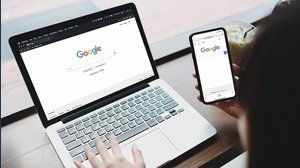
© RIPRODUZIONE RISERVATA






